記事の方法を試す前や質問をするまえに必ず下記リンクを見てからにしてください!
このブログについて
http://yyoossk.blogspot.jp/1970/11/blog-post_24.html
こちらでは
NDS、GBA、GB、GBC、SNES、NES、Sega GameGear/Master System & Mega Drive/Genesisのバックアップの起動
チートなど便利な機能があるTwiLight Menu++を紹介します
下記リンクを参考に3DS本体を改造&FBIを導入
https://yyoossk.blogspot.com/2020/01/3dspichaxx.html
下記リンクよりTWiLightMenu-3DSをダウンロード&解凍
https://github.com/DS-Homebrew/TWiLightMenu/releases
TWiLightMenu-3DS/Games supported with widescreen.txtファイルはワイドスクリーン対応のゲームが記されている
TWiLightMenu-3DSフォルダの中にある_ndsフォルダとromsフォルダをsdカードのルートにコピー
romsフォルダの中に
画像のようにそれぞれハードごとにフォルダが分かれているので対応したゲームのバックアップを入れる
TWiLightMenu-3DSフォルダの中にある
TWiLight Menu - Game booter.cia
TWiLight Menu.cia
の二つのciaファイルを下記リンクを参考にFBIで本体にインストールし、起動
https://yyoossk.blogspot.com/2020/01/3dsciafbi.html
EmuNANDの場合にはSYS(本体)にも同様にインストールすること
設定
エミュレーター機能
SDカードの中を参照するのでromsフォルダを開く
ゲームのデータを開けば各ハードに対応したエミュレーターが起動する
NDSのゲームはゲームを選択した状態でYボタンを押せば個別に設定を開ける
実行モードをDSi modeに変更すれば動作が早くなったり、起動しないものが起動できたりすることがあるのでお勧め
GBAについて
BIOSをダンプしておく
NDSを使ってSLOT2からGBAのBIOSを吸い出す方法
https://blogs.yahoo.co.jp/dcrvx2100momdvd/66190469.html
WiiとGBA又はSP本体を使用してGBAのBIOSを吸い出す方法
https://yyoossk.blogspot.com/2019/12/wiigbabiosgba-link-cable-dumper.html
ゲームキューブのポケモンバンクからBIOSを抽出
http://gametricks.blog40.fc2.com/blog-entry-5.html
http://nekokabu.s7.xrea.com
BIOSファイルをbios.binにリネームしてsdカードのルートの
gba
_gba
フォルダのどちらかに入れておく
ゲームのデータはgbaフォルダの中
TwiLight Menu++を起動 このメニューなら赤丸で囲ったGBA本体のアイコンを開く
他のメニューならroms→gbaでゲームを開く
ゲームを選択
又はRボタンを押すと設定を開く
Emulation Settings
操作方法
NDSゲームを起動中にL+R+↓+Bボタンを同時押し約2秒でメニューに戻る
NDSゲームを起動中L+R+select+startでDSソフトを再起動
・Twilightmenu++でndsのゲームを起動できるようにするパッチを施す方法
・TwilightMenu++が対応しているゲームのボックスアートを自動でダウンロード&導入してくれるTwilightBoxart紹介
・TwiLight Menu++をアップデートできる自作ソフトTWiLightMenu-Updater紹介
このブログについて
http://yyoossk.blogspot.jp/1970/11/blog-post_24.html
こちらでは
NDS、GBA、GB、GBC、SNES、NES、Sega GameGear/Master System & Mega Drive/Genesisのバックアップの起動
チートなど便利な機能があるTwiLight Menu++を紹介します
https://yyoossk.blogspot.com/2020/01/3dspichaxx.html
下記リンクよりTWiLightMenu-3DSをダウンロード&解凍
https://github.com/DS-Homebrew/TWiLightMenu/releases
TWiLightMenu-3DS/Games supported with widescreen.txtファイルはワイドスクリーン対応のゲームが記されている
TWiLightMenu-3DSフォルダの中にある_ndsフォルダとromsフォルダをsdカードのルートにコピー
romsフォルダの中に
画像のようにそれぞれハードごとにフォルダが分かれているので対応したゲームのバックアップを入れる
TWiLightMenu-3DSフォルダの中にある
TWiLight Menu - Game booter.cia
TWiLight Menu.cia
の二つのciaファイルを下記リンクを参考にFBIで本体にインストールし、起動
https://yyoossk.blogspot.com/2020/01/3dsciafbi.html
EmuNANDの場合にはSYS(本体)にも同様にインストールすること
SELECTボタンを押したらこの画面が出てくるので赤丸で囲ったDSのアイコンを開く
L/Yボタン又はR/Xボタンでページを変更エミュレーター機能
SDカードの中を参照するのでromsフォルダを開く
ゲームのデータを開けば各ハードに対応したエミュレーターが起動する
NDSのゲームはゲームを選択した状態でYボタンを押せば個別に設定を開ける
実行モードをDSi modeに変更すれば動作が早くなったり、起動しないものが起動できたりすることがあるのでお勧め
GBAについて
BIOSをダンプしておく
NDSを使ってSLOT2からGBAのBIOSを吸い出す方法
https://blogs.yahoo.co.jp/dcrvx2100momdvd/66190469.html
WiiとGBA又はSP本体を使用してGBAのBIOSを吸い出す方法
https://yyoossk.blogspot.com/2019/12/wiigbabiosgba-link-cable-dumper.html
ゲームキューブのポケモンバンクからBIOSを抽出
http://gametricks.blog40.fc2.com/blog-entry-5.html
http://nekokabu.s7.xrea.com
BIOSファイルをbios.binにリネームしてsdカードのルートの
gba
_gba
フォルダのどちらかに入れておく
ゲームのデータはgbaフォルダの中
TwiLight Menu++を起動 このメニューなら赤丸で囲ったGBA本体のアイコンを開く
他のメニューならroms→gbaでゲームを開く
ゲームを選択
又はRボタンを押すと設定を開く
Emulation Settings
操作方法
NDSゲームを起動中にL+R+↓+Bボタンを同時押し約2秒でメニューに戻る
NDSゲームを起動中L+R+select+startでDSソフトを再起動
・TwilightMenu++が対応しているゲームのボックスアートを自動でダウンロード&導入してくれるTwilightBoxart紹介
・TwiLight Menu++をアップデートできる自作ソフトTWiLightMenu-Updater紹介



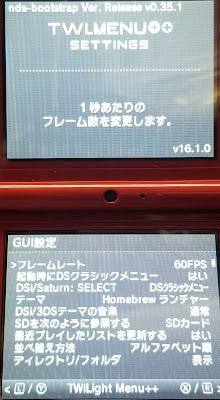


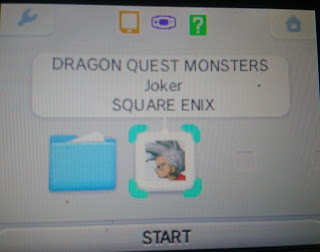






ciaファイルをインストールしたのですがインストール時にソフトのアイコンが表示されておらずHomeメニューにも表示されませんでした...
返信削除すみません!うまくいきました!
返信削除すみません。
返信削除TWiLightMenu++に関して、ある時から、アイコンを実行すると、
起動できず、エラーがでるか、(この時、エラー内容にARM9と書いてありました)
sd:_nds/TWiLightMenu++/ファイルが存在しません。
と出てきます。
ファイルはしっかりと置いていますし、この3DSでの起動実績もあります。
本当につい最近突然に動かなくなりました。
説明下手ですいません。これだけでも、もしなにか分かることがあれば教えてください。
sdカードフォーマットして入れなおした方が早い気がします
削除gbaはチートを使えますか?
返信削除やり方などがあれば教えてくださると幸いです。
いいえ
削除TWiLight Menu - Game booter.cia
返信削除TWiLight Menu.cia
こちら2つのファイルが見当たらないんですが、現在使えないんでしょうか??
TWiLightMenu-3DSをダウンロードしてます?
削除入ってますよ?
このコメントは投稿者によって削除されました。
返信削除え…
削除何言ってんの?w
記事で何をfbiでインストールするって書いてるかコピペしてごらんw
このコメントは投稿者によって削除されました。
返信削除えww
削除もしかしておちょくってる?
ipbanしますよー
いったいどこでどうやったらそんなことになるのか
解凍の時点で躓いてるのなら改造以前の話で、話にならないので
削除ここは初心者講座ではありません
コメの連投もしてたし
ここ読んでないでしょ?
http://yyoossk.blogspot.jp/1970/11/blog-post_24.html
ipbanの意味わかる?
このブログに一切アクセスできないようにしますよ
このコメントは投稿者によって削除されました。
削除このブログのgithubのリンク先の最新バージョンダウンロードしてます?
削除自分はそれで何度やってもでてくるのですが…
にわかに信じがたい
ちなみに解凍ソフト何使ってます?
削除ここ見ました?
https://yyoossk.blogspot.com/2019/09/pc.html
とりあえず
削除https://github.com/DS-Homebrew/TWiLightMenu/releases/tag/v19.1.1
これダウソしてwinrarで解凍
これでも同じっていうなら本当に信じられない
記事中にもリンク張ってるし、解凍ソフトの話題のリンクもこのブログを利用する前にのリンク内に載せてます
ここまでやるのは正直初めてです
むしろここまで教えてできないなら本当にあきらめた方がいいですよ
この先何度人に聞かないといけなくなるのか想像絶します
本当に申し訳ありません。
返信削除解凍ソフトの記事見落としてました。
結果、やはりファイルの不完全で私の解凍ソフトのせいでした。
ここまでお付き合いいただき本当にすいません。ありがとうございます。
以後気を付けます。